Om Apple ProRAW
På iPhone 12 Pro og nyere Pro-modeller med iOS 14.3 eller nyere, kan du ta bilder i Apple ProRAW-format. ProRAW gir deg større kreativ kontroll når du redigerer bilder.
Apple ProRAW kombinerer informasjonen i et standard RAW-format sammen med iPhone-bildebehandling, noe som gir deg mer fleksibilitet når du redigerer eksponering, farge og hvitbalanse på bildet ditt. Med iOS 14.3 eller nyere og en iPhone 12 Pro eller nyere Pro-modeller kan du bruke telefonen til å ta bilder i ProRAW-format ved hjelp av hvilket som helst av kameraene, inkludert når du bruker funksjonene Smart HDR, Deep Fusion eller Nattmodus.* Du kan redigere ProRAW-bilder i Bilder-appen og andre bildeapper fra tredjepart.
* Du kan ikke bruke ProRAW med Live Photos, i Portrettmodus eller når du tar opp video.
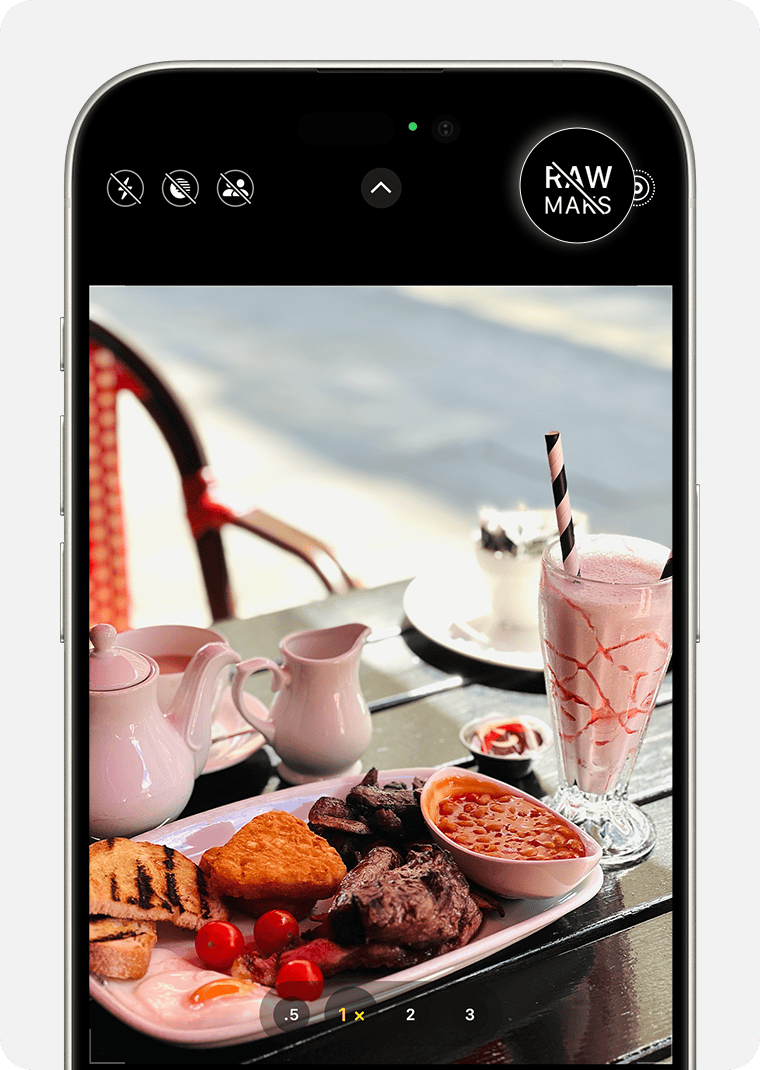
Slå på ProRAW
Hvis du vil ta bilder med ProRAW, går du til Innstillinger > Kamera > Formater og slår deretter på Apple ProRAW- og oppløsningskontroll under Bildetagning. For å ta et ProRAW-bilde trykker du på i Kamera-appen, og deretter tar du bildet.
Hvis du slår av RAW i Kamera-appen, blir formatet til bildet som standard det formatet du har angitt under Bildetagning i Innstillinger > Kamera > Formater: enten High Efficiency (HEIF-format) eller Mest kompatibelt (JPEG).
Velg en oppløsning for ProRAW-bildene
På iPhone 14 Pro og nyere Pro-modeller kan du ta Apple ProRAW-bilder med to oppløsninger: 12 megapiksler eller 48 megapiksler. Bildefiler på 48 MP beholder flere detaljer. Dette gjør at du kan zoome inn og gir deg mer kreativ kontroll når du beskjærer bildet. Bilder på 12 MP får mindre filstørrelse.
Åpne Innstillinger-appen og trykk på Kamera.
Trykk på Formater.
Slå på Apple ProRAW for å se oppløsningsvalgene.
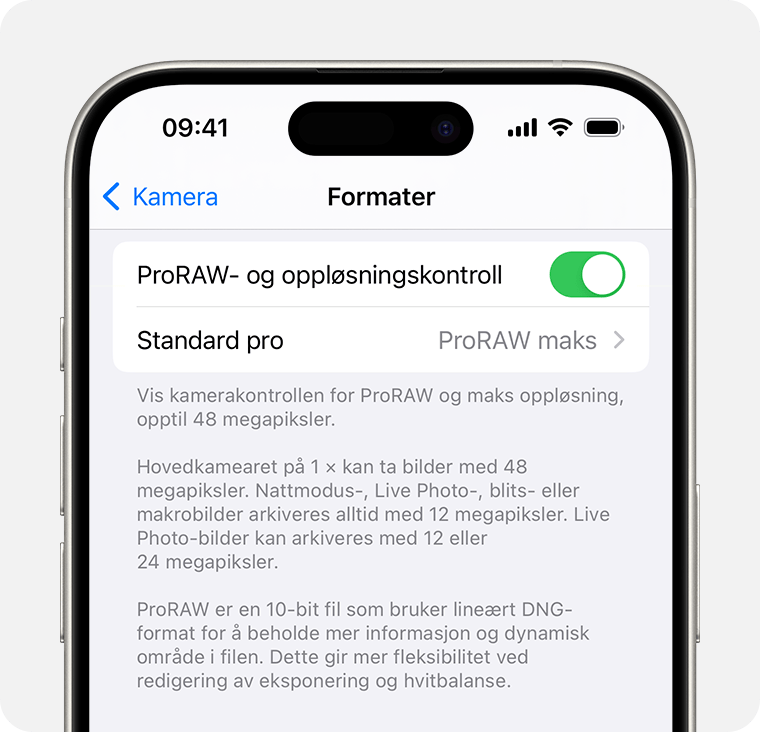
Trykk på ProRAW og Oppløsningskontroll, og velg enten 12 MP eller 48 MP.
Filstørrelsen på et ProRAW-bilde med oppløsning på 12 MP er ca. 25 MB, mens for et bilde med oppløsning på 48 MP er den ca. 75 MB. Du kan bare lagre bilder tatt med hovedkameraet ved 1x som 48 MP. Ultravidvinkel-, Telelinse-, Nattmodus-, flash- og makrobilder kan kun lagres som 12 MP.
Om HEIF Max- og ProRAW Max-formater
På iPhone 14 Pro og nyere Pro-modeller med iOS 17 kan du velge format og oppløsning direkte i Kamera-appen:
Åpne Kamera-appen.
Trykk og hold på oppløsningsinnstillingen øverst på skjermen.
Velg det formatet du ønsker å bruke.
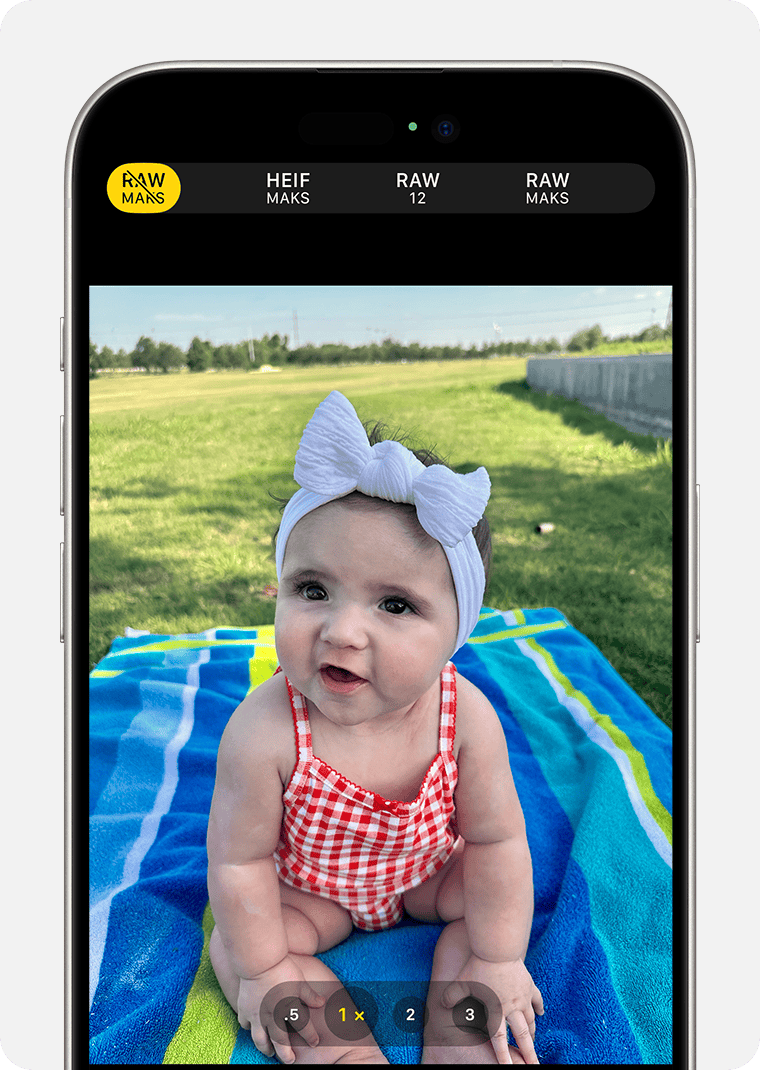
Hvis du velger HEIF Max eller RAW Max, får du opptil 48 MP. Oppløsningen endres hvis du bruker zoom eller bytter til Nattmodus eller Blits når du tar et bilde.
RAW 12 gir opptil 12 MP, og standard HEIF gir opptil 24 MP.
Angi standard oppløsning og format i Innstillinger
På iPhone 14 og nyere modeller med iOS 17 kan du velge format og oppløsning i Kamera-appen, men RAW Max er bare tilgjengelig på iPhone Pro-modeller.
Administrer ProRAW-filer
ProRAW-filer er opptil 10 til 12 ganger større enn HEIF- eller JPEG-filer, og ProRAW-filene er enda større hvis du velger en oppløsning på 48 MP. Hvis du lagrer filene på enheten, vil du kanskje gå tom for plass raskere enn du forventer. Og hvis du bruker iCloud-bilder til å lagre bildene, må du kanskje oppgradere iCloud-lagringsabonnementet
Bruk ProRAW med Bilder og andre apper
ProRAW bruker filformatet DNG (digital negative), som er en bransjestandard som gjør at du kan åpne ProRAW-filer med apper som er kompatible med DNG-filer. For å få en best mulig opplevelse bør du riktignok bruke apper som er kompatible med ProRAW-filer, som Bilder-appen på iPhone med iOS 14.3 eller nyere eller på en Mac med macOS Big Sur 11.1 eller nyere.
Du kan dele det originale, uredigerte ProRAW-bildet, som har filendelsen .dng. Og hvis du redigerer bildet i Bilder-appen, kan du også dele den redigerte versjonen, som har filendelsen .jpg når den deles.
Rediger en ProRAW-fil med en annen app
Du kan åpne et ProRAW-bilde i en app som ikke støtter ProRAW, men det kan se annerledes ut enn forventet når det åpnes. Hvis ProRAW-bildet ikke ser ut som forventet, kan du prøve å bruke appens funksjon for å forbedre bildet automatisk.
Del ProRAW-bilder
Her er de beste måtene å dele ProRAW-bilder på:
Bruk iCloud-bilder
Hvis du vil overføre den opprinnelige ProRAW-filen fra iPhonen til en annen iPhone, iPad eller Mac, bruker du AirDrop. Hvis du redigerte bildet i Bilder-appen og deretter deler det, deler du en JPG-fil. For å dele den originale ProRAW-filen fra Bilder-appen på iPhone trykker du på Del, Dupliser, Rediger, Tilbakestill, og deretter deler du bildet ved hjelp av AirDrop.
For å dele et redigert ProRAW-bilde med noen andre redigerer du bildet i Bilder-appen på iPhone, og deretter deler du bildet via AirDrop, e-post eller Meldinger. En JPG-fil som inkluderer endringene dine, deles.
For å sende et ProRAW-bilde via e-post oppretter du en e-post i Mail-appen på iPhone, og deretter legger du til bildet i e-posten. Mail-appen konverterer automatisk ProRAW-filen til en mindre JPG-fil, som du deretter kan sende via e-post.
Hvis du redigerer et ProRAW-bilde og vil dele både den originale ProRAW-filen og den redigerte JPG-filen, bruker du Bildeoverføring på Mac eller Bilder-appen i Windows på en PC for å importere filene. Du kan også bruke AirDrop til å dele begge filene til en Mac. Trykk på Valg og slå på Alle bildedata før du deler. Deretter velger du Arkiver i Nedlastinger når du mottar filene på Macen.
Hvis du har redigert et ProRAW-bilde i Bilder-appen på Macen, og du vil bruke Macen til å dele kun den originale ProRAW-filen, velger du bildet i Bilder-appen. Deretter velger du Fil > Eksporter > Eksporter uendret original.
Informasjon om produkter som ikke er laget av Apple, samt uavhengige nettsteder som ikke kontrolleres eller testes av Apple, er gitt uten anbefaling eller godkjenning. Apple påtar seg ikke noe ansvar for utvalget av, bruken av eller ytelsen til nettsteder og produkter fra tredjeparter. Apple garanterer ikke for nøyaktigheten eller påliteligheten til tredjeparters nettsteder. Kontakt leverandøren for mer informasjon.
